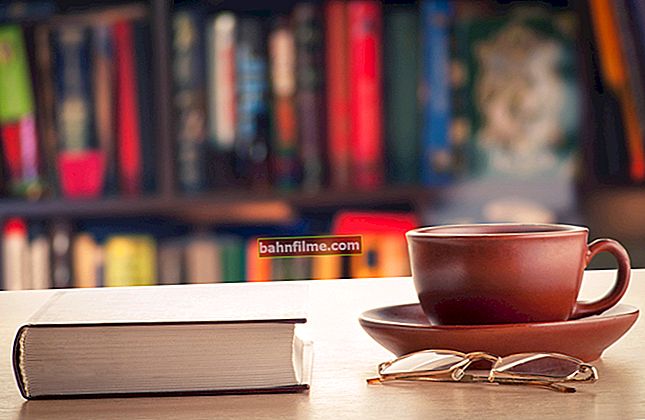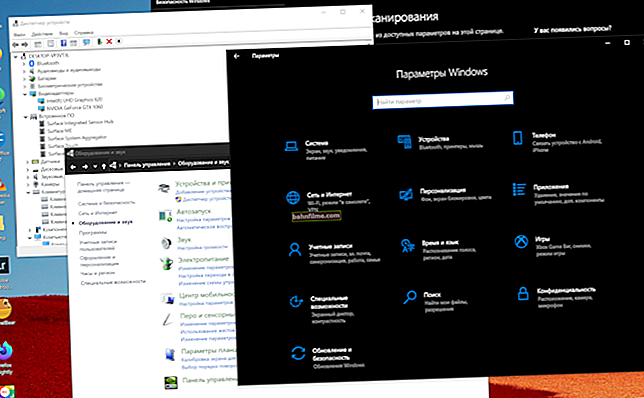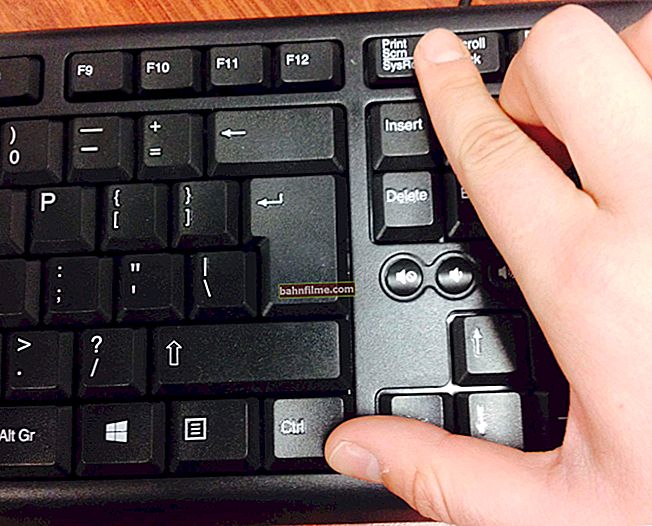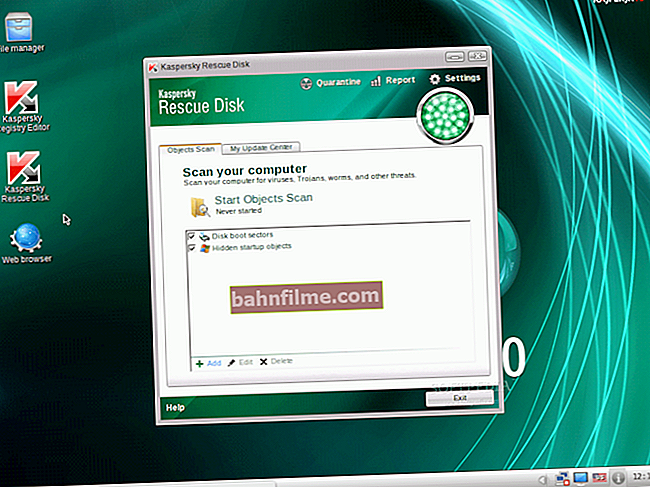وقت جيد!
وقت جيد!
يستخدم معظم المستخدمين الأجهزة اللوحية (والهواتف الذكية) بنشاط لمشاهدة مقاطع الفيديو عبر الإنترنت (غالبًا من YouTube). وهي مريحة للغاية - ليس من الضروري الجلوس على الكمبيوتر عندما يمكنك الاستلقاء بشكل مريح والكمبيوتر اللوحي بين يديك  ...
...
لكن منذ الأجهزة اللوحية لا تتألق مع الأداء ، يمكنك في كثير من الأحيان ملاحظة العديد من حالات التباطؤ والتجميد ، ويمكن للفيديو أن ينتفض ويتلعثم (وهو أمر مزعج للغاية ، وأحيانًا يجعل من المستحيل عرضه)
في هذا المقال ، سأقدم طرقًا بسيطة وواقعية لتحسين جودة الفيديو الجاري تشغيله. أعتقد أن بعض الطرق يجب أن تساعدك!
وبالتالي...
*
كيفية تحسين تشغيل الفيديو
ملحوظة! إذا كان جهازك اللوحي قديمًا بما يكفي ولديه أقل من 1 غيغابايت من ذاكرة الوصول العشوائي (512 ميجابايت *) ، فإن تشغيل مقاطع فيديو عالية الجودة على YouTube ، كما أخشى ، مهمة شاقة بالنسبة له. بالطبع ، يمكنك تجربة التوصيات أدناه ، لكن ليس لدي الكثير من الأمل ...

ما مقدار ذاكرة الوصول العشوائي ومقدارها المجاني / الإعدادات -> التطبيقات -> العمل
حول التطبيقات القياسية (YouTube / المتصفح)
تأتي معظم الأجهزة اللوحية / الهواتف الذكية مع تطبيق YouTube مخصص ، حيث يتم فتح معظم مقاطع الفيديو. يجب أن أقول على الفور إنها بعيدة كل البعد عن المثالية: أولاً ، إنها تتطلب موارد الجهاز (هناك المزيد من التطبيقات "الاقتصادية") ، وثانيًا ، تظهر الإعلانات باستمرار (بعد فترات زمنية معينة). لذلك ، لا أوصي باستخدامه على الإطلاق ...

تطبيق يوتيوب
أود أن أشير أيضًا إلى المتصفح القياسي (المسمى "المتصفح") على الأجهزة اللوحية: يتم تمكين الترجمات المصاحبة افتراضيًا أثناء التشغيل (انظر الشاشة أدناه). يمكن أن تؤثر هذه الترجمات المضمنة بشكل كبير على الحمل ، ولا توجد دائمًا موارد كافية للجهاز لعرضها. أوصي بإيقاف تشغيلها عند التشغيل - على العديد من الأجهزة اللوحية ، غالبًا ما يتوقف الفيديو عن التباطؤ على الإطلاق!

وشملت الترجمات
بشكل عام ، من الناحية المثالية ، بدلاً من التطبيقات القياسية ، من الضروري التفكير في خيارات بديلة (حولها أدناه) ...
استخدم متصفحات بديلة
بعد أن جربت العشرات من المتصفحات على أكثر الأجهزة اللوحية إنتاجية ، استقرت على اثنين: Dolphin و Opera (الإصدار الكلاسيكي ، بدون Mini ...). لماذا؟..
دولفين
جوجل بلاي - //play.google.com/

متصفح سريع جدًا وخفيف الوزن مزود بمانع الإعلانات. يحتوي على مشغل فلاش مدمج خاص به ، وتصميم متطور وسهل الاستخدام ، والأهم من ذلك ، تحسين جيد لجميع الخدمات والمواقع الشائعة: YouTube و Amazon و Wikipedia وما إلى ذلك. تباطؤ ، لا يتجمد). بشكل عام ، أوصي بالتأكيد بمقابلتك!

يتم تشغيل الفيديو في متصفح Dolphin / أحد مقاطع الفيديو على YouTube
أوبرا
جوجل بلاي: //play.google.com/

متصفح ملائم وسريع وآمن. لاحظ أنني أوصي باستخدام الإصدار الكلاسيكي (وليس Mini و "المشتقات" الأخرى). تم تحسين المتصفح جيدًا لتشغيل دفق الفيديو (على الرغم من أنه ، في رأيي ، يخسر Dolphin). ولكن مهما كان الأمر ، ترتيب من حيث الحجم أفضل من التطبيقات القياسية "يوتيوب" أو "المتصفح".
التنزيل بواسطة تطبيقات الطرف الثالث (تحديثات الخلفية)
ربما يكون هذا هو السبب الأكثر شيوعًا لإبطاء الجهاز اللوحي (الهاتف الذكي) ، وليس فقط عند تشغيل الفيديو. الحقيقة هي أنه عندما تظهر بعض الإصدارات الأحدث من التطبيقات المثبتة - يمكن للجهاز اللوحي أن يبدأ في تحديثها بشكل مستقل ، وبالطبع ، إذا تم تشغيل مقطع فيديو في هذا الوقت ، فمن المحتمل جدًا أن تظهر فترات تأخير.
يمكن العثور على أسهل طريقة لمعرفة التطبيقات التي تعمل حاليًا ، ومقدار ذاكرة الوصول العشوائي (RAM) المجانية (ومقدارها الإجمالي) في إعدادات الجهاز اللوحي / الهاتف الذكي في القسم "التطبيقات (قيد التشغيل)" (انظر لقطة الشاشة أدناه).

ما مقدار ذاكرة الوصول العشوائي وكمية مجانية
من الناحية المثالية ، من أجل التشغيل المريح لمقاطع الفيديو ، يجب أن يكون 500 ميغابايت على الأقل من ذاكرة الوصول العشوائي مجانية (أكثر -> أفضل). انظر بعناية إلى قائمة التطبيقات ، وكل ما هو غير مطلوب في هذا الوقت - فقط أغلق.
بدلاً من ذلك ، يمكنك محاولة إعادة تشغيل الجهاز اللوحي (ملاحظة: اضغط باستمرار على زر الطاقة لمدة 3-5 ثوانٍ ، حتى تظهر "نافذة" النظام).
يمكنك أيضًا التعرف على تحديثات البرامج من اللوحة العلوية: انتبه إلى الزاوية اليسرى العليا. في حالة "توسيع" ركن اللوحة ، يمكنك مشاهدة "الحالة" الحالية للشؤون.

مهام الخلفية وتحديثات التطبيق وما إلى ذلك.
مقدمة هذا الجزء من المقالة: أغلق كل ما هو غير ضروري وغير مستخدم في الوقت الحالي لزيادة موارد الجهاز إلى أقصى حد لتشغيل دفق الفيديو.
إنترنت بطيء / لا يوجد اتصال
إذا كانت سرعة الإنترنت لديك أقل من معدل بت تدفق الفيديو ، فسيقوم الجهاز اللوحي بتشغيل الفيديو بشكل أسرع مما يتم تحميله. نتيجة لذلك ، كل 10-30 ثانية ، سيتوقف التشغيل لمدة 3-5 ثوان ، وإعادة التحميل (ملاحظة: ما يسمى بالتخزين المؤقت) ، ثم التشغيل مرة أخرى.
إضافة!
للحصول على جودة عالية لتشغيل فيديو 720p (1080p) عبر الإنترنت ، يلزم وجود قناة إنترنت لا تقل عن 15-20 ميجابت في الثانية.
نصيحة لتحسين التشغيل: افتح الفيديو وأوقفه مؤقتًا. في غضون دقيقة أو دقيقتين ، سيتم تحميل جزء من الفيديو ويمكنك البدء في تشغيله (إذا كان الفيديو طويلًا ، فقد تضطر إلى إيقافه مرة أو مرتين لمشاهدته دون فترات تأخير مزعجة متكررة).
في الهواتف الذكية / الأجهزة اللوحية ، بالمناسبة ، لإجراء تقييم سريع لحالة الشبكة - يمكنك الانتباه إلى الرمز المقابل في زاوية الشاشة (الإعدادات) انظر لقطة الشاشة أدناه.

ما هو الاتصال ...
لكن بشكل عام ، إذا تناولت السؤال بموضوعية ، فمن الأفضل اختبار السرعة باستخدام خدمات خاصة. الحقيقة هي أن سرعة الإنترنت المعلنة يمكن أن تختلف اختلافًا كبيرًا عن السرعة الحقيقية (أحيانًا عدة مرات!). أعطي رابطًا لخدمات أفضل أدناه.
مهم!

للتحقق من سرعة الإنترنت (سواء على الكمبيوتر اللوحي أو الكمبيوتر الشخصي) ، أوصي باستخدام هذه الخدمات: //ocomp.info/kak-uznat-skorost-interneta.html#i-5
كما قلت أعلاه ، لمشاهدة مقاطع الفيديو بجودة 720 بكسل (1080 بكسل) ، فأنت بحاجة إلى سرعة إنترنت لا تقل عن 15 ميجابت في الثانية (يفضل 20 ميجابت في الثانية). إذا تبين أن سرعتك أثناء الاختبار كانت أبطأ ، فالمشكلة واضحة ...
بالمناسبة ، إذا كان جهازك اللوحي متصلاً بشبكة Wi-Fi ، فلن يكون من الضروري إدخال إعدادات جهاز التوجيه والتحقق مما إذا كانت هناك أي قيود ، إذا لم يتم "إزالة" القناة بالكامل بواسطة أي جهاز .
ملحوظة! في بعض أجهزة التوجيه ، يمكنك تحديد السرعة لكل جهاز على حدة. من الملائم جدًا أن يقوم "بعض" أحبائهم بتنزيل "Santa Barbara" لأنفسهم ...

إعداد جهاز توجيه Tenda (قابل للنقر)
ملاحظة

بالمناسبة ، إذا كان الفيديو الخاص بك على الإنترنت بطيئًا أيضًا على جهاز الكمبيوتر الخاص بك ، فإنني أوصيك بالتعرف على هذه الملاحظة: //ocomp.info/tormozit-onlayn-video-v-internete.html
هذا كل شئ. الاضافات على الموضوع مرحب بها
*
أقل تأخرا للجميع وحظا سعيدا!